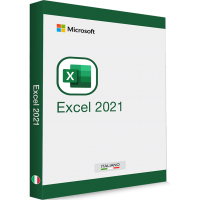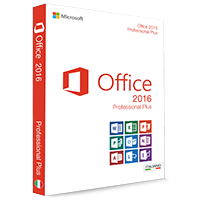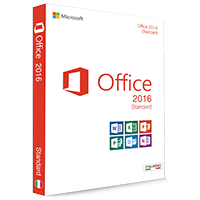Windows 10: Come disattivare l’anteprima delle immagini nella barra delle applicazioni

Non tutti trovano utile avere l’anteprima delle immagini nella barra delle applicazioni di Windows 10. Se qualcuno utilizza alcune prestazioni inutilmente, altri trovano questa funzione tanto inutile quanto fastidiosa e preferirebbero di gran lunga disattivarla. Se anche tu appartieni a questa categoria di utenti, ti mostriamo in dettaglio come poter disattivare le miniature delle anteprime (thumbnails).
Ecco come disattivare l’anteprima delle immagini nella barra delle applicazioni
- Apri l’Editor del Registro di sistema usando la combinazione di tasti „tasto Windows“ + „R“ e digitando il comando „regedit“ nella finestra Esegui.
- Nell’Editor del Registro di sistema nella sezione di sinistra si trova un menu di navigazione. Scorri fino a trovare il percorso: „HKEY_CURRENT_USER/Software/Microsoft/Windows/CurrentVersion/Explorer/Taskband“.
- Nella sezione di destra clicca con il tasto destro del mouse su uno spazio libero, poi seleziona „Nuovo“ e „Valore DWORD (32 bit)“. Utilizza come nome „NumThumbnails“.
- Ora fai doppio click sul nuovo Valore DWORD creato per aprirlo.
- Seleziona come base „Decimale“ e il valore „0, 1 o 2“.
- 0: Come anteprima viene sempre mostrata la prima finestra aperta, le altre vengono visualizzate sotto forma di elenco.
- 1 o 2: Definisci il valore e verrà rispettivamente mostrato il numero degli elenchi con finestre aperte.
- Salva il nuovo valore e riavvia il computer per rendere effettive le modifiche.
Attenzione: Apporta modifiche nell’Editor del Registro di sistema con estrema attenzione. Per una maggiore sicurezza è consigliabile effettuare una copia di backup degli alberi di Registro o, meglio ancora, dell’intera banca dati.